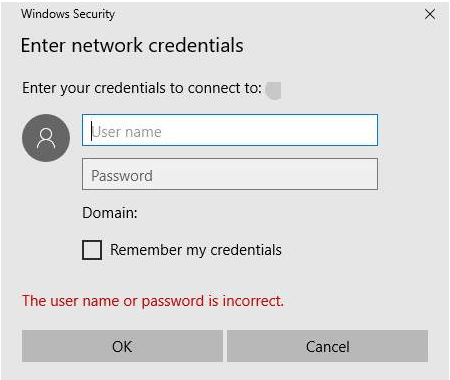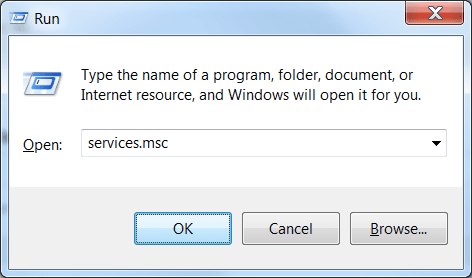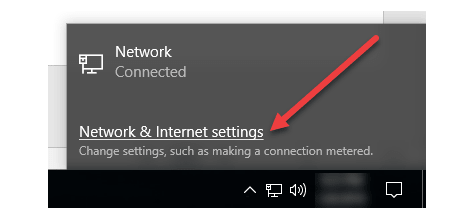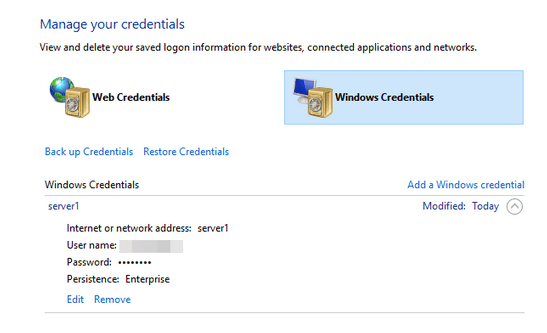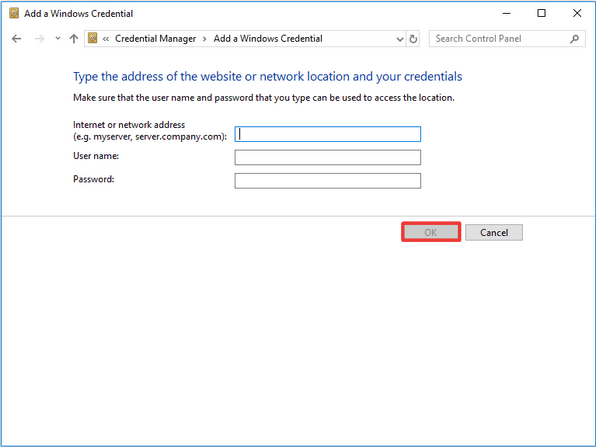Vai nevarat savienot datoru ar mājas tīklu? Lielākā daļa lietotāju ir ziņojuši, ka pēc ierīces jaunināšanas uz operētājsistēmu Windows 11 ir iestrēdzis ar kļūdu “Ievadiet tīkla akreditācijas datus”. Šai kļūdai seko šāds ziņojums:
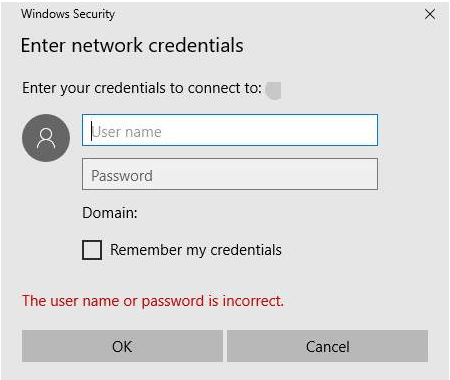
Lietotājvārds vai parole ir nepareiza.
Tīkla akreditācijas dati ir nepieciešami ikreiz, kad mēģināt savienot savu Windows datoru ar jebkuru tīklu. Šie akreditācijas dati var būt jūsu Microsoft konta lietotājvārds vai parole vai vienkārši vietējā konta informācija.
Vai vēlaties uzzināt, kā tikt garām šim kļūdas paziņojumam? Jūs esat nonācis īstajā vietā. Šajā ziņojumā mēs esam uzskaitījuši vairākus risinājumus, kas ļaus labot kļūdu “Ievadiet tīkla akreditācijas datu kļūdu” operētājsistēmas Windows 11 vai Windows 10 ierīcēs.
Sāksim.
Kā novērst problēmu “Ievadiet tīkla akreditācijas datus” sistēmā Windows
Lai pārliecinātos, ka šis brīdinājums jūs nepārtraukti neapgrūtina, katru reizi, mēģinot savienot ierīci ar tīklu, izmantojiet kādu no tālāk minētajām problēmu novēršanas metodēm, lai novērstu šo kļūdu.
1. Notīriet visus akreditācijas datus
Sākumā mēs mēģināsim notīrīt visus jūsu saglabātos akreditācijas datus no Windows akreditācijas datu pārvaldnieka. Lūk, kas jums jādara.
Palaidiet izvēlnes Sākt meklēšanas lodziņu , ievadiet “Notepad” un nospiediet taustiņu Enter, lai atvērtu Windows noklusējuma teksta redaktoru.
Piezīmju blokā kopējiet un ielīmējiet šādu saturu:
@echo off
cmdkey.exe /list > "%TEMP%\List.txt"
findstr.exe Target "%TEMP%\List.txt" > "%TEMP%\tokensonly.txt"
FOR /F "tokens=1,2 delims= " %%G IN (%TEMP%\tokensonly.txt) DO cmdkey.exe /delete:%%H
del "%TEMP%\List.txt" /s /f /q
del "%TEMP%\tokensonly.txt" /s /f /q
echo All done
Pause
Pēc šī koda ierakstīšanas Notepad, tagad saglabājiet failu savā darbvirsmā ar paplašinājumu .BAT. Piemēram, varat to saglabāt kā “ClearCredentials.bat” vai jebkuru citu vēlamo nosaukumu.
Kad fails ir saglabāts, dodieties uz darbvirsmu, ar peles labo pogu noklikšķiniet uz .BAT faila un pēc tam atlasiet opciju “Palaist kā administratoram”, lai palaistu pakešfailu.
Kad pakešfails ir izpildīts, visi iepriekš saglabātie akreditācijas dati un citi nevēlamie dati tiks dzēsti, ļaujot jums no jauna izveidot savienojumu ar datoru.
Lasiet arī: Traucējummeklēšanas rokasgrāmata: Windows tīkla kļūda 0x800704cf
2. Atspējojiet akreditācijas datu pārvaldnieka pakalpojumu
Nākamais risinājums, lai novērstu kļūdu “Ievadiet tīkla akreditācijas datus”, ir atspējot akreditācijas datu pārvaldnieka pakalpojumu startēšanas laikā. Kad šis pakalpojums ir atspējots, kļūdas paziņojums jūs nekaitinās ikreiz, kad mēģināsit savienot ierīci ar jebkuru tīklu. Veiciet šīs ātrās darbības:
Nospiediet Windows + R taustiņu kombināciju, lai atvērtu dialoglodziņu Palaist. Tekstlodziņā ierakstiet “Services.msc” un nospiediet taustiņu Enter.
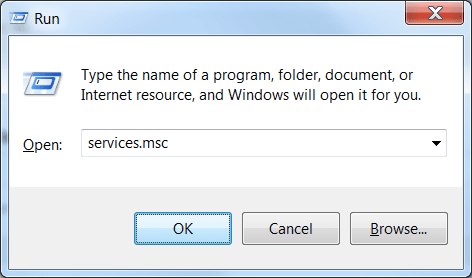
Pakalpojumu logā meklējiet pakalpojumu “Akreditācijas datu pārvaldnieks”. Veiciet dubultskārienu uz tā, lai atvērtu sadaļu Rekvizīti.
Akreditācijas datu pārvaldnieka rekvizītu logā atlasiet vērtību “Startup type” kā “Disabled”.
Noklikšķiniet uz pogas Labi un Lietot, lai saglabātu jaunākās izmaiņas.
Izejiet no visiem logiem , restartējiet ierīci un pēc tam mēģiniet atkārtoti savienot ierīci ar jebkuru tīklu, lai pārbaudītu, vai joprojām pastāv problēmas.
Lasiet arī: Kā novērst kļūdu “Šajā datorā trūkst viena vai vairāku tīkla protokolu”?
3. Tīkla iestatījumos atspējojiet ar paroli aizsargāto koplietošanu
Kad ir IESLĒGTS ar paroli aizsargātas koplietošanas iestatījums, tikai tie lietotāji, kuriem šajā datorā ir vietējais lietotāja konts, varēs piekļūt koplietotajiem failiem un ierīcēm. Lai nodrošinātu, ka citiem lietotājiem ir tāda pati piekļuve, varat izslēgt ar paroli aizsargāto iestatījumu. Lai atspējotu šo iestatījumu savā Windows ierīcē, veiciet šīs ātrās darbības:
Pieskarieties Wi-Fi ikonai, kas atrodas uzdevumjoslā, atlasiet opciju “Tīkla un interneta iestatījumi”.
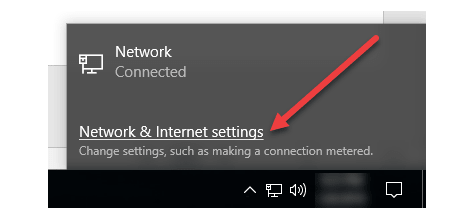
Izvēlieties "Tīkla un koplietošanas centrs".
Tīkla un koplietošanas centra logā kreisajā izvēlnes rūtī atlasiet opciju "Mainīt papildu koplietošanas iestatījumus".
Pieskarieties “Visi tīkli”, lai redzētu paplašināto opciju kopu.
Sadaļā “Paroli aizsargāta koplietošana” atlasiet opciju “Izslēgt ar paroli aizsargātu koplietošanu”.
Kad esat pabeidzis, pieskarieties pogai “Saglabāt izmaiņas”, kas atrodas apakšā.
4. Pievienojiet jaunus akreditācijas datus Windows akreditācijas datu pārvaldniekā
Vai esat izmēģinājis iepriekš minētos risinājumus un joprojām neveicas? Ja neviena no iepriekš minētajām atrisinājumiem nepalīdz atrisināt šo problēmu, varat mēģināt pievienot jaunu akreditācijas datus Windows akreditācijas datu pārvaldniekā. Lūk, kas jums jādara:
Palaidiet izvēlnes Sākt meklēšanas lodziņu, ierakstiet “Akreditācijas datu pārvaldnieks” un nospiediet taustiņu Enter.
Pieskarieties vienumam “Windows akreditācijas dati”.
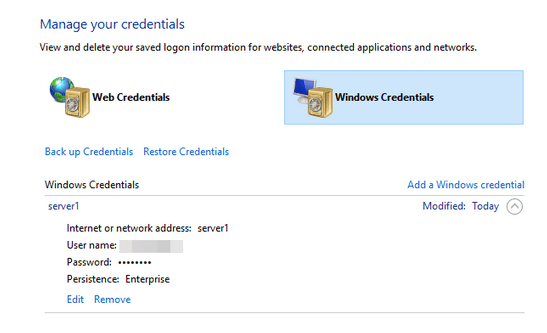
Atlasiet opciju “Pievienot Windows akreditācijas datus”.
Ievadiet tīkla nosaukumu, lietotāja ID un paroli, lai savam mājas tīklam pievienotu jaunus akreditācijas datus.
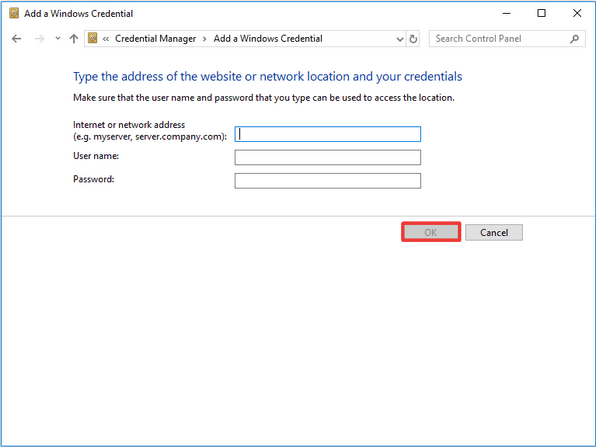
Pēc informācijas aizpildīšanas pieskarieties pogai Labi.
Kad ir izveidoti jauni akreditācijas dati, varat izmantot šo jauno vietējā ID kontu, veidojot savienojumu ar tīklu.
Secinājums
Šeit bija daži risinājumi, kā novērst “Tīkla akreditācijas datu ievades kļūdu” operētājsistēmā Windows 11/10. Vai kāds no šiem risinājumiem palīdzēja jums pārvarēt šo problēmu? Jūtieties brīvi dalīties savās domās komentāru lodziņā.